Како израдити сигурносну копију и ресетирати свој Гоогле Некус 7
Ако продајете свој Некус 7 таблет или ако се продајеради нестабилно, мораћете да га ресетујете на фабричка подешавања. Ово можете учинити на Некус 7 који ради Андроид Јелли Беан и укључује неке цоол резервне опције које олакшавају враћање.
Израда сигурносне копије и ресетовање Некуса 7
Идите у Подешавања и померите се до Лично. Затим додирните сигурносна копија и ресетирање.

Супер функција је могућност израде резервних копија података и поставки апликације. Такође, приликом поновне инсталације апликација аутоматски ће се вратити резервне копије података и подешавања.
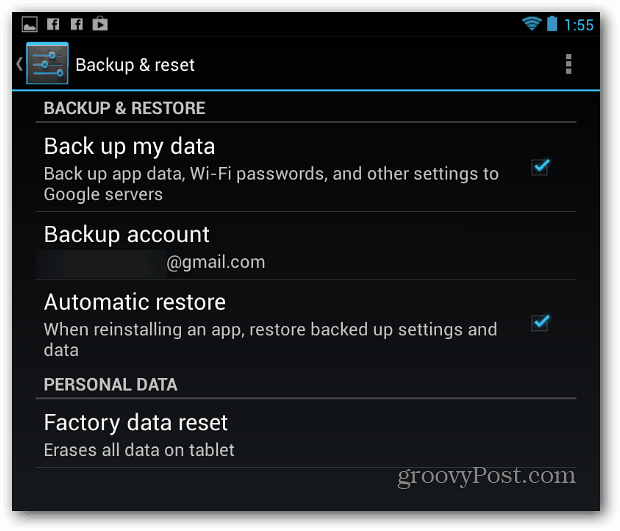
Даље добијате поруку која вас све обавештаваинтерна меморија таблета ће бити избрисана. Такође ће вам показати налоге на којима сте тренутно пријављени. Додирните дугме Ресет у дну екрана.

Ако сте апсолутно сигурни да желите да ресетујете, тапните на Обриши све. Таблет ће се поново покренути након неколико минута и сада га можете продати или поново променити.

Врати Некус 7
Супер ствар у стварању сигурносне копијеваш таблет је то што олакшава поступак обнављања. Мораћете да прођете кроз почетно подешавање, а затим изаберете опцију за враћање апликација, лозинки и подешавања.

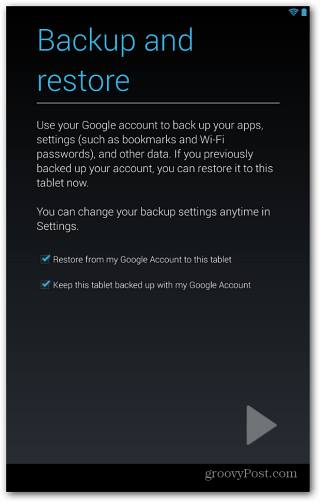
У зависности од поставки за враћање које сте изабрали и количине резервних копија података, можда бисте желели да га оставите укључено преко ноћи и причекате док се апликације поново преузму и пошта преузме.











Оставите коментар